IPhone-ul de backup, programe de mere iPhone

Mulți utilizatori nu cred chiar despre asta, și doar coase aparatul din nou, și apoi zgarieturi capul lor și întrebându-se - în cazul în care a făcut toate contactele, mesajele, setări, aplicații? Din fericire, cele mai recente iTunes de la numărul 11, acest proces este automatizat, și nu trebuie să vă faceți griji despre asta. Dar dacă designul noului mașină pur și simplu nu le place și doresc să rămână pe favorit vechi de iTunes? Într-un astfel de caz, faceți o copie de rezervă va trebui să manual. Și puteți tot ascunde în icloud. Deci, încercați să se ocupe de posibile variante de rezervă. Pentru început, există două modalități de a salva iPhone de rezervă. 1) Pe computer utilizând iTunes 2), în nor, pe serverele Apple prin intermediul icloud. Este mai convenabil, toată lumea alege. În același timp, atât în iTunes și de rezervă icloud iPhone-ul este stocat nu poate fi!
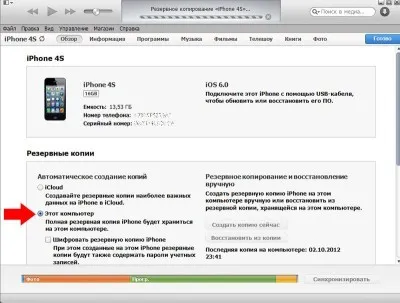
În vechiul iTunes
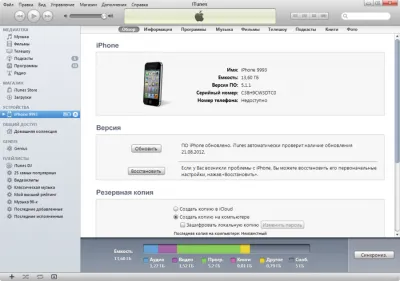
Noul iTunes
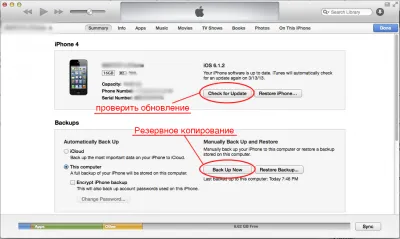
Acest loc depinde de instalat pe sistemul de operare al computerului: Windows XP: \ Documents and Settings \ Username \ Application Data \ Apple Computer \ MobileSync \ Backup \. Vista sau Windows 7: Users \ Username \ AppData \ Roaming \ Apple Computer \ MobileSync \ Backup \. Mac OS: \ Utilizatori Utilizator \ Biblioteca \ Application Support \ MobileSync \ Backup \.
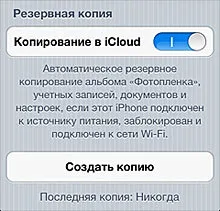
În vechiul iTunes. În bara laterală dreapta, selectați iPhone. Faceți clic dreapta pe acest punct. În elementul de meniu pop-up "Restore din Backup". Selectați iPhone de rezervă dorit. Faceți clic pe "Restore".
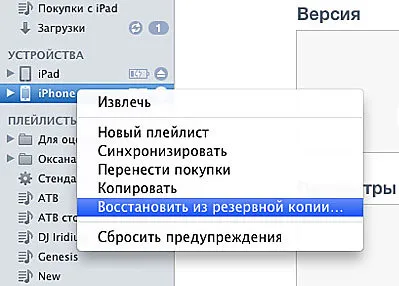
Noul iTunes. În colțul din dreapta jos, faceți clic pe butonul dispozitivului. Faceți clic pe fila „Browse“. Faceți clic pe „Restore de rezervă“.
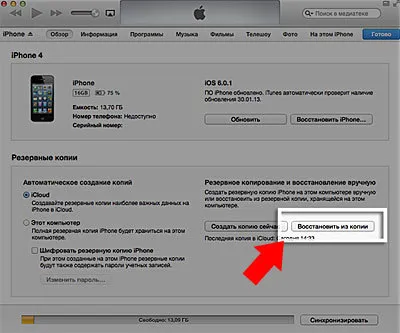
Dar a fost doar o singură opțiune.
Alte articole utile:
- Cum de a elimina parola de pe iPhone
- Cum să configurați internet de pe iPhone
- iPhone Tethering